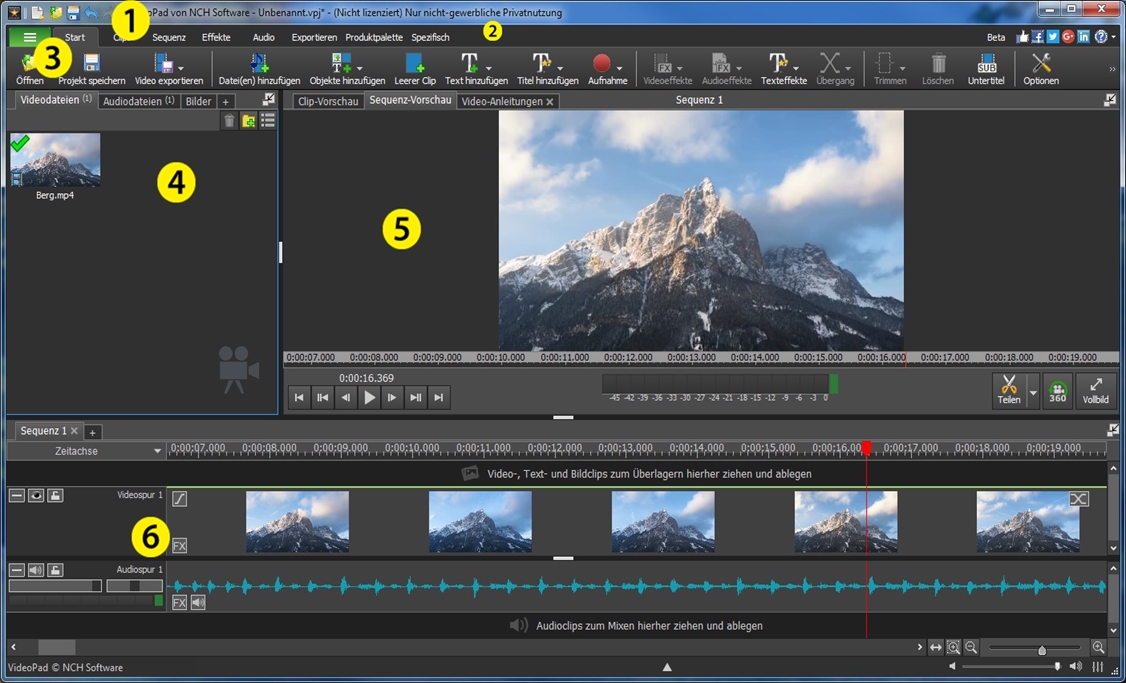
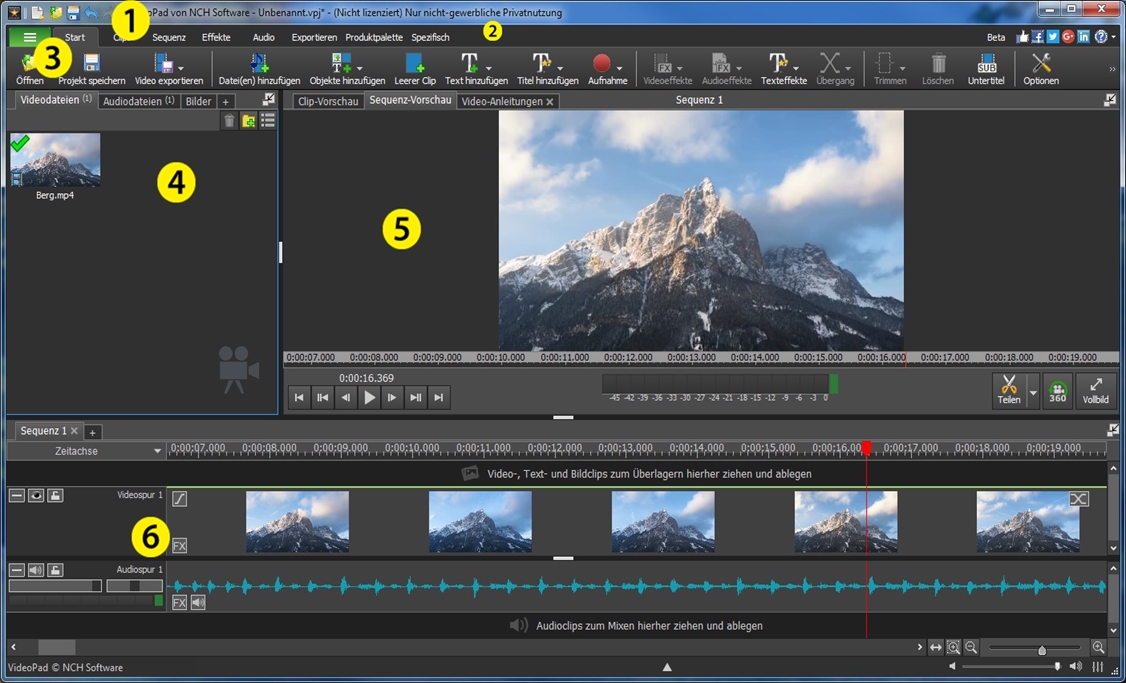
Über die Symbolleiste für den Schnellzugriff können Sie leicht auf häufig in VideoPad angewandte Arbeitsschritte zugreifen. Diese Handlungen beinhalten: Neues Projekt erstellen, Projekt laden, Projekt speichern, Rückgängig machen und Wiederholen.
Auf der Dropdown-Registerkarte Menü werden die anderen Elemente wie Datei, Bearbeiten, Clip, Spur, Sequenz, Videoeffekte, Audioeffekte, Übergang, Export, Tools, Ansicht und Hilfe angezeigt. Die Registerkarten Startseite, Clips, Sequenz und Audio ändern das Layout des Hauptfensters und die Schaltflächen in der Symbolleiste, um die Features hervorzuheben, die während der verschiedenen Phasen der Erstellung eines Videos wichtig sind.
Registerkarte Start
Diese Registerkarte eignet sich gut für den Start eines Projektes oder wenn Sie nur grundlegende Bearbeitungsaufgaben durchführen möchten. Die Schaltflächen und das Layout stellen den Zugang zu einer Reihe an Funktionen bereit.
Registerkarte Clips
Hilfreich, wenn das Projekt eine große Anzahl an Clips enthält und / oder Sie viel Zeit mit dem Suchen, Sortieren, der Vorschau oder dem Zuschneiden von Clips verbringen müssen. Die Sequenz-Vorschau wird ausgeblendet, um Platz für größere Clip-Registerkarten und eine größere Clip-Vorschau zu schaffen.
Sequenz-Registerkarte
Ähnlich wie auf der Registerkarte Startseite, aber wenn sich die Sequenz im Timeline-Modus befindet, wird der Schwerpunkt auf Videospuren gelegt, wodurch Sie Effekte und Übergänge optimieren können.
Registerkarte Effekte
Verwenden Sie diese Registerkarte, um häufig verwendete Effekte und Übergänge zu aktuell ausgewählten Clips in Ihrem Projekt hinzuzufügen.
Registerkarte Audio
Ähnlich der Start-Registerkarte. Wenn allerdings die Sequenz im Zeitachsenmodus ist, dann wird der Schwerpunkt auf Audiospuren gelegt. Dadurch können Sie Anordnung und die Audioeffekte genauer anpassen.
Registerkarte "Exportieren"
Verwenden Sie diese Registerkarte, um Ihr Projekt in eine abspielbare Videodatei, eine 3D-Videodatei, eine DVD und mehr zu exportieren. Laden Sie Ihr exportiertes Video auf YouTube, Vimeo, Flickr, Dropbox oder Google Drive hoch.
Registerkarte Produktpalette
Bei der Auswahl dieser Registerkarte werden verwandte Programme in der Symbolleiste angezeigt und die Hauptansicht wechselt zur gleichen Ansicht wie bei der Registerkarte Start. Durch Klicken auf eine der Schaltflächen wird das entsprechende Programm, heruntergeladen, installiert und ausgeführt.
Die Registerkarte Spezifisch
Sie können häufig verwendete Schaltflächen in den anderen Registerkarten auswählen und diese hier in der gewünschten Reihenfolge anordnen.
Sehen Sie für Sequenzen bitte: Konzepte: Sequenzen Sehen Sie für Spuren bitte: Konzepte: Spuren